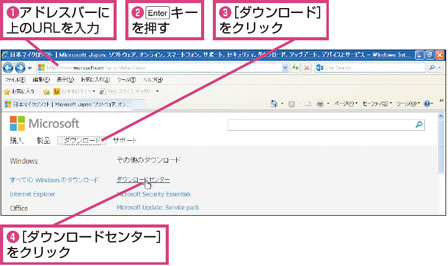Windows転送ツールのインストール
Windows転送ツールをインストールするには
移行先のパソコンがWindows 8.1ではなく、Windows 8やWindows 7の場合は、Windows転送ツールをインストールしてからデータを移行します。
1.ダウンロードセンターのWebページを表示する
2.Windows転送ツールのダウンロードページを表示する
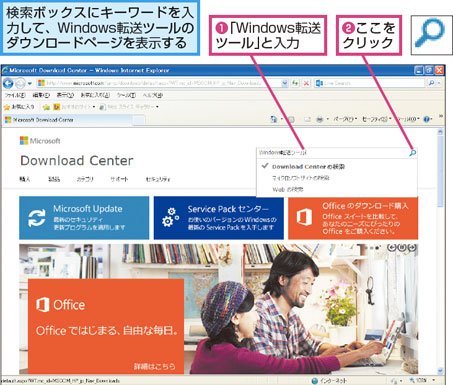
3.Windows転送ツールのダウンロードを開始する
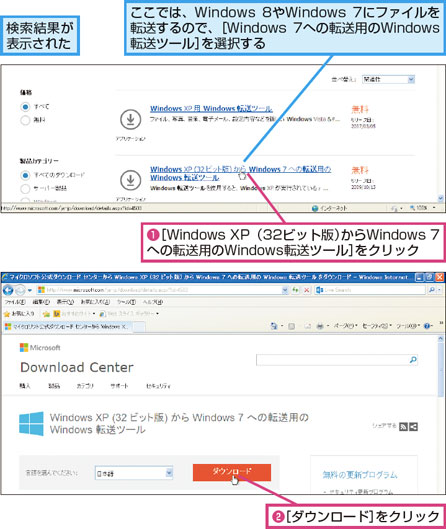
4.情報バーが表示された
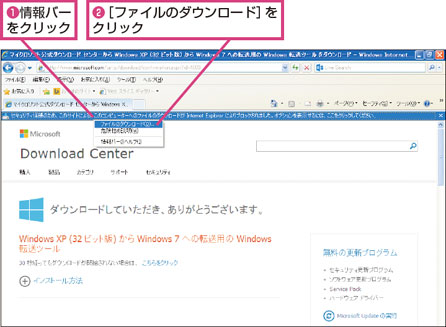
5.ファイルのダウンロードを実行する
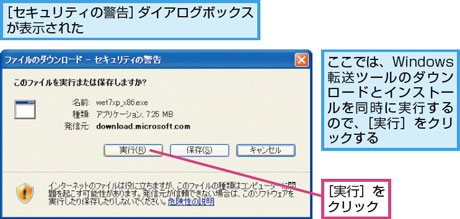
6.インストールを実行する
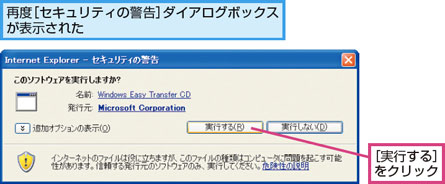
7.Windows転送ツールのインストールを開始する
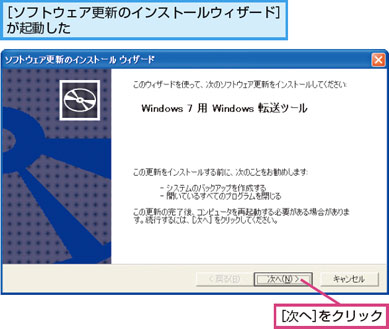
8.使用許諾契約に同意する
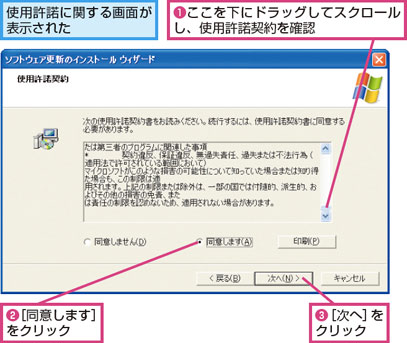
9.Windows転送ツールのインストールを完了する
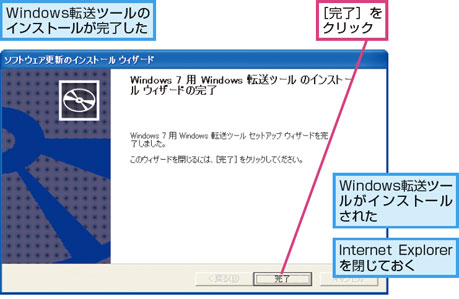
HINTWindows 7用Windows転送ツールはWindows 8パソコンでも使える
この記事でダウンロードしたWindows転送ツールは、Windows 8へ移行するときにも使えます。「Windows 7への転送用」と明記されていますが、転送先のパソコンがWindows 8の場合も、このプログラムを利用するといいでしょう。
PointWindows XPで起動できるようにする
Windows転送ツールは、Windows8/7に搭載されているプログラムです。このため、転送元となるWindows XPでも使えるようにするために、あらかじめプログラムをコピーして準備しておく必要があります。データの転送に使うUSB接続のハードディスクやUSBメモリーなどにプログラムをコピーし、Windows XPで起動できるようにしておきましょう。このほか、Windows8/7のインストールDVDからもWindows転送ツールをコピーして実行できます。しかし、この記事のようにインターネットからWindows転送ツールをダウンロードしてインストールしておけば、Windows 8/7を購入する前でも移行のための準備ができます。
XPパソコンからの乗り換え手順をステップ・バイ・ステップで読み進める場合は、次の記事「古いパソコンから設定やファイルを移行するには」に進んでください(関連記事の一覧はこちらに掲載しています)。